小编教你win7如何升级至win10系统
来源:Win7之家
时间:2023-08-12 10:34:35 409浏览 收藏
一分耕耘,一分收获!既然都打开这篇《小编教你win7如何升级至win10系统》,就坚持看下去,学下去吧!本文主要会给大家讲到等等知识点,如果大家对本文有好的建议或者看到有不足之处,非常欢迎大家积极提出!在后续文章我会继续更新文章相关的内容,希望对大家都有所帮助!
Win10在易用性和安全性方面有了极大的提升,除了针对云服务、智能移动设备、等新技术进行融合外,还对固态硬盘、高分辨率屏幕等硬件进行了优化完善与支持;从而吸引了更多的win7用户想升级至win10系统,现在小编就教大家win7如何升级至win10系统。
1.先进入系统桌面,点击开始按钮,然后在开始菜单中选择控制面板打开;
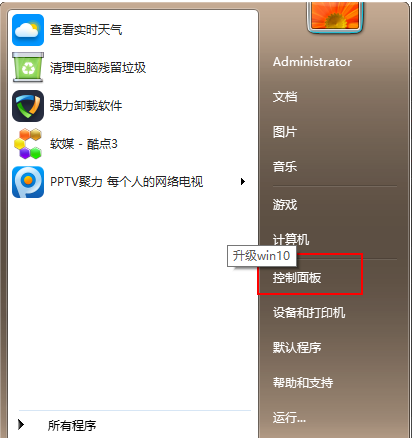
2.接着在控制面板中选择“系统和安全”选项打开;
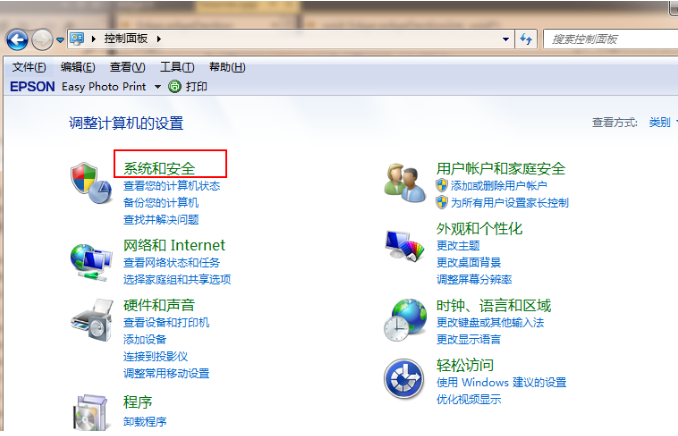
3.再在windows update选项下面找到“检测更新”功能打开;
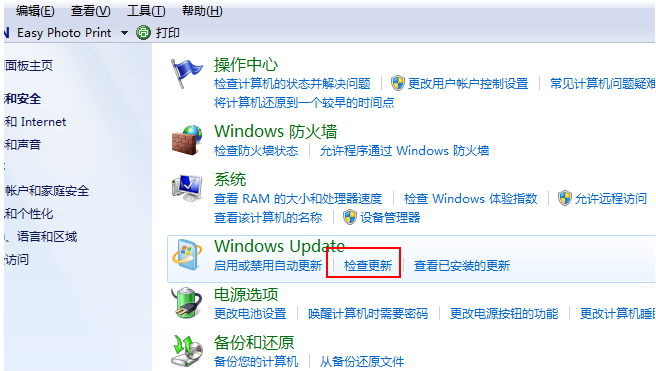
4.而后系统会进行检测,如若检测到的更新包中包含win10系统,就可点击更新按钮;
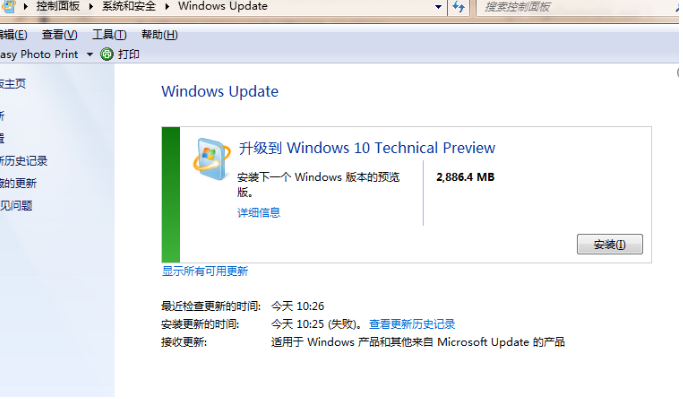
5.自动下载win10更新包并开始升级win10系统,过程会比较久,耐心等待即可;
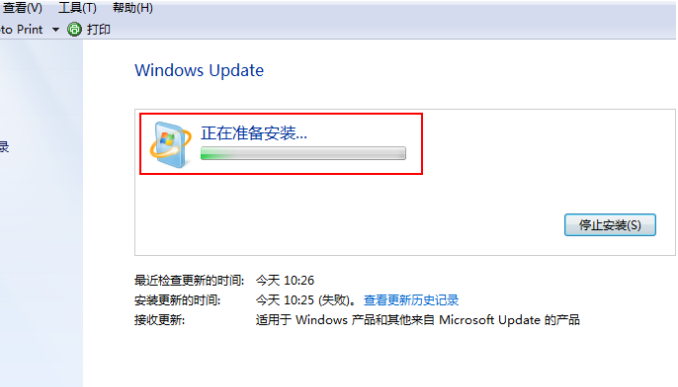
6.最后升级win10系统结束就可进入win10系统桌面。
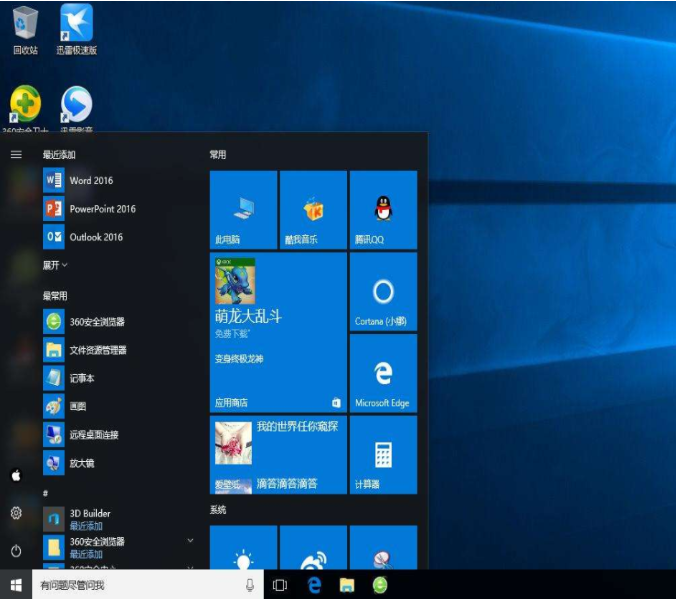
至此就是win7如何升级至win10的具体方法,想要从win7升级至win10的用户可以参照以上教程免费进行升级,很荣幸能帮助大家。
好了,本文到此结束,带大家了解了《小编教你win7如何升级至win10系统》,希望本文对你有所帮助!关注golang学习网公众号,给大家分享更多文章知识!
声明:本文转载于:Win7之家 如有侵犯,请联系study_golang@163.com删除
相关阅读
更多>
-
501 收藏
-
501 收藏
-
501 收藏
-
501 收藏
-
501 收藏
最新阅读
更多>
-
378 收藏
-
309 收藏
-
167 收藏
-
100 收藏
-
116 收藏
-
375 收藏
-
466 收藏
-
122 收藏
-
411 收藏
-
232 收藏
-
422 收藏
-
315 收藏
课程推荐
更多>
-

- 前端进阶之JavaScript设计模式
- 设计模式是开发人员在软件开发过程中面临一般问题时的解决方案,代表了最佳的实践。本课程的主打内容包括JS常见设计模式以及具体应用场景,打造一站式知识长龙服务,适合有JS基础的同学学习。
- 立即学习 543次学习
-

- GO语言核心编程课程
- 本课程采用真实案例,全面具体可落地,从理论到实践,一步一步将GO核心编程技术、编程思想、底层实现融会贯通,使学习者贴近时代脉搏,做IT互联网时代的弄潮儿。
- 立即学习 516次学习
-

- 简单聊聊mysql8与网络通信
- 如有问题加微信:Le-studyg;在课程中,我们将首先介绍MySQL8的新特性,包括性能优化、安全增强、新数据类型等,帮助学生快速熟悉MySQL8的最新功能。接着,我们将深入解析MySQL的网络通信机制,包括协议、连接管理、数据传输等,让
- 立即学习 500次学习
-

- JavaScript正则表达式基础与实战
- 在任何一门编程语言中,正则表达式,都是一项重要的知识,它提供了高效的字符串匹配与捕获机制,可以极大的简化程序设计。
- 立即学习 487次学习
-

- 从零制作响应式网站—Grid布局
- 本系列教程将展示从零制作一个假想的网络科技公司官网,分为导航,轮播,关于我们,成功案例,服务流程,团队介绍,数据部分,公司动态,底部信息等内容区块。网站整体采用CSSGrid布局,支持响应式,有流畅过渡和展现动画。
- 立即学习 485次学习
